Tăng tốc Windows 7 trên mọi mặt bằng tay không
Với 6 thủ thuật nhỏ dưới đây có lẽ cỗ máy của bạn sẽ chạy trơn tru hơn với Windows 7.
Windows 7 vừa tròn 1 tuổi nhưng đã thu được không ít thành công nhờ giao diện đơn giản mà đẹp đẽ. Đối với những người muốn thử qua sự hấp dẫn của những đổi mới trong Windows 7 nhưng lại có một cỗ máy không quá mạnh, họ cần những biện pháp để làm cho Windows 7 chạy nhanh nhất có thể trên hệ thống của mình.
1. Tăng tốc khởi động nhờ khả năng tận dụng bộ vi xử lý đa nhân
Windows 7 được Microsoft mặc định chỉ cho 1 nhân tiến hành quá trình khởi động vào Windows, đối với những người đang sử dụng chip đa nhân, các bạn có thể tăng số lượng nhân hoạt động trong lúc khởi động nhằm giúp Windows khởi động nhanh hơn bằng cách sau:
Bấm Start và gõ : msconfig và bấm enter.
Cửa sổ System Configuration hiện lên, các bạn chọn thẻ Boot.
Tại thẻ Boot các bạn bấm nút Advanced options. Đánh dấu chọn vào ô Number of processors và chọn số nhân bạn muốn dùng để khởi động máy tính rồi bấm Ok và Apply để chấp nhận.
Vậy là từ nay khi khởi động máy tính của bạn sẽ sử dụng nhiều nhân cùng lúc, việc này làm tăng đáng kể tốc độ khởi động hệ thống so với mặc định ban đầu.
2. Xóa những bộ Font chữ không sử dụng
Việc cài quá nhiều bộ font chữ vào máy cũng là một nguyên nhân khiến cho máy tính trở nên ỳ ạch khi chạy. Để gỡ bỏ những bộ font không cần thiết bạn hãy vào thư mục C:WindowsFont
Và xóa những bộ font chữ mà bạn cảm thấy không bao giờ dùng hoặc an toàn hơn các bạn có thể Move sang một thư mục khác để đề phòng. Vì thư mục Font là thư mục sẽ được Windows quét qua khi khởi động nên việc có quá nhiều Font chữ cũng sẽ khiến Windows rùa hơn.
3. Giảm thời gian Shutdown của Windows
Tuy Windows 7 đã được quảng cáo là có thời gian Shutdown nhanh hơn rất nhiều so với Windows XP nhưng nếu bạn cảm thấy như vậy vẫn chưa đủ thì vẫn còn một số mẹo giúp bạn tắt máy nhanh hơn nữa.
Bấm Start và gõ Regedit ấn Enter.
Cửa sổ Registry Editor hiện lên, bạn chọn tới khóa:
HKEY_LOCAL_MACHINESYSTEMCurentControlSetControl
Video đang HOT
Tại khung bên phải các bạn tìm đến khóa WaitToKillServiceTimeOut đổi giá trị mặc định là 12000 thành 1 số khác thấp hơn. Nhớ chuyển về cơ số 10 (decimal) thay cho cơ số 16 (hexadecimal) rồi mới điền thời gian.
Đây là khóa đặt thời gian trễ để Windows thực hiện Shutdown khi có chương trình đang chạy, thời gian trễ mặc định là 12 giây, và bạn có thể thay số 12000 tương ứng với thời gian bạn muốn (đơn vị là 1/1000 giây).
4. Tắt bớt một số dịch vụ không cần thiết
Khi khởi động, Windows 7 thường load rất nhiều dịch vụ, nhưng những dịch vụ cần thiết cho bạn thì chỉ đếm trên đầu ngón tay, vì vậy hãy tắt bớt những ứng dụng không cần thiết để giúp máy tính của bạn khởi động nhanh hơn.
Bấm Start gõ services.msc hoặc vào Control Panel Administrative Tools và chọn services.
Bấm đúp vào service muốn tắt và chọn Disable tại dòng Startup Type.
Dưới đây là 1 số dịch vụ bạn có thể vô hiệu hóa:
– Computer Browser
– Distributed Link Tracking Client
– IKE and AuthIP IP Keying Modules
– Offline Files
– Remote Registry
– Tablet PC Input Service (nếu bạn dùng máy tính bảng thì không được tắt)
– Windows Error Reporting
5. Tăng dung lượng bộ nhớ ảo
Hỗ trợ những máy có bộ nhớ RAM nhỏ có thể truy cập những file dung lượng lớn, Windows đã sử dụng công nghệ Virtual Memory để các ứng dụng nặng nề có thể chạy tốt hơn. Mặc định Windows để dung lượng dành cho bộ nhớ ảo này khá nhỏ, bạn có thể tăng dung lượng của bộ nhớ này lên bằng cách:
Bấm chuột phải vào My Computer chọn Properties, chọn tiếp Advanced system settings ở cột bên trái.
Cửa sổ System Properties hiện lên, các bạn chọn tới thẻ Advanced.
Tại khung Performance, bấm settings.
Tại cửa sổ Performance options các bạn chọn tiếp thẻ Advanced, và bấm tiếp nút Change trong khung Virtual Memory.
Các bạn chọn ổ đĩa muốn tạo bộ nhớ ảo vào chọn Custom size. Bộ nhớ ảo sẽ lấy 1 phần dung lượng ổ cứng của bạn để sử dụng thay thế cho bộ nhớ RAM khi thiếu và bộ nhớ ảo này được lưu trên ổ đĩa với tên pagefile.sys.
6. Tắt các hiệu ứng khó cảm nhận của Windows 7
Ngoài các thanh công cụ và thanh tiêu đề trong suốt, Windows 7 còn rất nhiều hiệu ứng mềm mại khác, nhưng để thấy được nó thật quá khó mà lại chiếm thêm tài nguyên của máy. Vậy tại sao không tắt luôn những hiệu ứng chẳng cần thiết để Windows 7 hoạt động trơn tru hơn.
Cũng tại cửa sổ Performance Options các bạn chọn thẻ Visual Effects và bỏ chọn ở những hiệu ứng không cần thiết như hiệu ứng mở menu sổ xuống mượt mà thay vì đóng mở.
Các bạn có thể đặt như trên hình để có tốc độ tốt nhất mà vẫn có những hiệu ứng nổi bật như Aero và Glass vốn không thể thiếu ở Windows 7.
Với 6 thủ thuật nhỏ kể trên Windows 7 có lẽ sẽ hoạt động một cách ngon lành hơn nhiều trên chiếc máy tính của bạn.
Theo PLXH
Biến USB và thẻ nhớ thành bộ nhớ RAM để tăng tốc PC
Nâng câp phân cưng, đăc biêt la bô nhơ RAM la cach thưc đơn gian nhưng hiêu qua nhât đê cai thiên tôc đô cua may tinh. Tuy nhiên không phai ai cung co đu điêu kiên kinh tê đê thưc hiên điêu nay.
Trong trương hơp ban đang sơ hưu môt chiêc USB hoăc the nhơ (SD Card) vơi dung lương kha kha, hay thư sư dung nhưng cach thưc dươi đây đê nâng cao dung lương bô nhơ va cai thiên tôc đô xư ly cua hê thông.
Lưu y: Đê thưc hiên nhưng cach thưc nay, USB/the nhơ phai co tôi thiêu 256MB dung lương trông. Ngoai ra, đê sư dung the nhơ, may tinh cua ban phai co khe đoc the nhơ (thương co trên laptop/netbook).
Đôi vơi Windows Vista/ Windows 7
2 phiên ban mơi nay cua Windows cung câp tinh năng ReadyBoost, cho phep biên dung lương trông cua cac thiêt bi lưu trư dư liêu găn ngoai (USB/The nhơ) thanh dung lương lưu trư bô nhơ RAM, giup cai thiên hiêu suât cua hê thông. Đê sư dung tinh năng nay, đâu tiên, ban căm USB/the nhơ vao may tinh (khe đoc the nhơ). Windows se tư đông kiêm tra xem thiêt bi cua ban co đu đap ưng yêu câu đê sư dung ReadyBoost hay không.
Nêu đu kha năng đap ưng, tai hôp thoai Auto Play hiên ra sau đo, ban nhân vao tuy chon Speedup My System.
Lưu y: Trong trương hơp hôp thoai Auto Play không hiên thi (hoăc ban đa tăt đi chưc năng Auto Play cua Windows), đê sư dung tinh năng nay, ban kich chuôt phai vao biêu tương cua USB/The nhơ trong My Computer, chon Properties.
Tai hôp thoai Properties hiên ra sau đo, chon tab ReadyBoost. Tai đây, đanh dâu vao tuy chon Use this Device, va thiêt lâp dung lương ban muôn ReadyBoost sư dung (Dung lương nay phu thuôc vao tông dung lương trông cua thiêt bi). Dung lương đươc sư dung cang nhiêu, tôc đô cua hê thông cang đươc cai thiên.
Nhân nut OK. Windows se tiên hanh thiêt bi va băt đâu sư dung tinh năng ReadyBoost trên may tinh. Sau đo, môi khi ban căm thiêt bi nay vao may tinh, Windows se tư đông kich hoat tinh năng nay.
Khi tinh năng nay đươc kich hoat, môi khi truy câp vao USB/The nhơ, ban se thây môt file ReadyBoost, co dung lương đung băng dung lương ban đa thiêt lâp ơ trên. File nay se tư động xoa khi ban rut thiêt bi ra khoi may tinh.
Trong trương hơp cân rut thiêt bi ra khoi may, ban chi viêc sư dung cach thưc rut USB an toan như vân thương dung. Windows se hiên thi môt hôp thoai thông bao cho biêt thiêt bi đang đươc sư dung. Đam bao răng ban không mơ file nao khac chưa trên USB, nhân nut Continue đê ngưng sư dung tinh năng ReadyBoost va tiên hanh rut thiêt bi.
Trong trương hơp ban rut trưc tiêp USB/the nhơ ma không thưc hiên cac bươc trên, file ReadyBoost đươc tao ra ơ trên vân con chưa bên trong thiêt bi, ban co thê xoa file nay băng cach thông thương.
Đôi vơi Windows XP
Tuy tinh năng ReadyBoost không đươc hô trơ trong Windows XP, nhưng ngươi dung vân co thê thưc hiên điêu tương tư vơi eBoostr.
eBoostr la phân mêm cho phep ban sư dung USB/the nhơ thanh dung lương bô nhơ RAM đê tăng thêm tôc đô cua hê thông. eBoostr cung mang đên tinh năng tương tư như tinh năng ReadyBoost ơ trên, tuy nhiên, ban co thê sư dung phân mêm cho moi phiên ban cua Windows, kê ca Windows XP. Download ban dung thư cua phân mêm tai đây.
Ban dung thư cua phân mêm cung câp đây đu tinh năng như phiên ban co phi, nhưng chi cho phep sư dung phân mêm trong 2 tiêng/môi lân khơi đông hê thông. Do vây, nêu cân, ban co thê khơi đông lai hê thông đê tiêp tuc sư dung phân mêm sau môi 2 tiêng.
Sau khi cai đăt, căm USB/the nhơ vao may tinh. Trong lân đâu tiên sư dung, phân mêm se yêu câu kich hoat cache trên USB/the nhơ. Chon Yes ơ hôp thoai đâu tiên hiên ra đê thưc hiên điêu nay.
Sau đo thưc hiên theo cac bươc hương dân đê thiêt lâp va sư dung phân mêm. Tai giao diên chinh cua phân mêm, ban co thê thêm vao cac thiêt bi đê sư dung, thiêt lâp dung lương ma môi thiêt bi cung câp cho eBoostr...
eBoostr không chi hoat đông hiêu qua trên may tinh ban, ma con rât hưu dung trên laptop. Thông thương, tôc đô truy câp ô cưng cua laptop châm hơn so vơi may tinh ban, do vây, vơi eBoostr, tôc đô cua hê thông trên laptop se đươc cai thiên do đươc "san se" bơt môt phân qua cac thiêt bi lưu trư găn ngoai. Ngoai ra, eBoostr co chê đô tiêt kiêm năng lương, giup cho thơi lương sư dung pin cua laptop đươc keo dai hơn so vơi thông thương.
Điêm khac biêt cua eBoostr so vơi ReadyBoost, đo la ban co thê công dôn dung lương cua cac thiêt bi găn ngoai đê sư dung, chư không phai chi sư dung đươc 1 thiêt bi như ơ tinh năng ReadyBoost.
Măc du cach thưc trên co thê không khiên cho hê thông cai thiên tôc đô môt cach ro rêt như nâng câp bô nhơ RAM thưc thu, tuy nhiên, no vân giup cho hê thông hoat đông mươt ma va hiêu qua hơn, đăc biêt khi chay đông thơi nhiêu ưng dung trên cac may tinh co câu hinh không qua măt. Hơn nưa, vơi cach thưc nay, ban co thê tiêt kiêm đươc môt khoan chi phi nâng câp phân cưng, tam thơi sư dung đê co thê săm môt cô may tinh mơi manh me hơn.
Hyundai-Kia "hạ" Toyota tại châu Âu  Tập đoàn ô tô Hyundai (bao gồm cả Kia) đã vượt Toyota để trở thành nhà sản xuất ô tô châu Á lớn nhất tại châu Âu trong năm nay. Một đại lý Hyundai-Kia tại Đức Hyundai Motor cùng với đồng minh Kia, hai nhà sản xuất ô tô lớn nhất Hàn Quốc, đã chứng kiến doanh số tại châu Âu tăng 4%...
Tập đoàn ô tô Hyundai (bao gồm cả Kia) đã vượt Toyota để trở thành nhà sản xuất ô tô châu Á lớn nhất tại châu Âu trong năm nay. Một đại lý Hyundai-Kia tại Đức Hyundai Motor cùng với đồng minh Kia, hai nhà sản xuất ô tô lớn nhất Hàn Quốc, đã chứng kiến doanh số tại châu Âu tăng 4%...
 Nghẹn ngào khoảnh khắc mẹ diễn viên Quý Bình bật khóc trong giây phút cuối cùng bên con trai00:30
Nghẹn ngào khoảnh khắc mẹ diễn viên Quý Bình bật khóc trong giây phút cuối cùng bên con trai00:30 1 triệu người Việt sững người xem clip bố lạnh lùng với con gái ở tòa: "Nếu chọn mẹ thì bố con mình cắt luôn từ đây", đau lòng với phản ứng của bé gái00:31
1 triệu người Việt sững người xem clip bố lạnh lùng với con gái ở tòa: "Nếu chọn mẹ thì bố con mình cắt luôn từ đây", đau lòng với phản ứng của bé gái00:31 Lý do nghệ sĩ Quý Bình không có vợ kề cận chăm sóc ngày cuối đời01:59
Lý do nghệ sĩ Quý Bình không có vợ kề cận chăm sóc ngày cuối đời01:59 Màn comeback xuất sắc nhất hiện tại: Khán giả Việt "chống lưng" đưa MV lên Top 2 toàn cầu, lượt xem tăng gấp 560 lần04:19
Màn comeback xuất sắc nhất hiện tại: Khán giả Việt "chống lưng" đưa MV lên Top 2 toàn cầu, lượt xem tăng gấp 560 lần04:19 Clip sốc: Nhóm trẻ con vô tư dùng con trăn dài 2,5m chơi nhảy dây, nhận cái kết đắng tức thì00:18
Clip sốc: Nhóm trẻ con vô tư dùng con trăn dài 2,5m chơi nhảy dây, nhận cái kết đắng tức thì00:18 Sự cố chấn động điền kinh: VĐV bị đối thủ vụt gậy vào đầu, nghi vỡ hộp sọ02:05
Sự cố chấn động điền kinh: VĐV bị đối thủ vụt gậy vào đầu, nghi vỡ hộp sọ02:05 Lễ tang nghệ sĩ Quý Bình: Xót xa cảnh mẹ nam diễn viên buồn bã, cúi chào từng khách đến viếng00:15
Lễ tang nghệ sĩ Quý Bình: Xót xa cảnh mẹ nam diễn viên buồn bã, cúi chào từng khách đến viếng00:15 Vụ clip người mặc đồ giống "vua cà phê" Đặng Lê Nguyên Vũ đánh nhau: Trung Nguyên lên tiếng00:17
Vụ clip người mặc đồ giống "vua cà phê" Đặng Lê Nguyên Vũ đánh nhau: Trung Nguyên lên tiếng00:17 Tro cốt của diễn viên Quý Bình chưa được rải xuống biển theo di nguyện, lý do là gì?01:50
Tro cốt của diễn viên Quý Bình chưa được rải xuống biển theo di nguyện, lý do là gì?01:50 TP.HCM: Xôn xao clip nhóm người ngang nhiên chặn xe kiểm tra giấy tờ06:11
TP.HCM: Xôn xao clip nhóm người ngang nhiên chặn xe kiểm tra giấy tờ06:11 Hàng chục thanh niên nhà trai bị giữ lại tại đám cưới vì chiếc iPhone 16 "không cánh mà bay" và câu nói của cô gái bị mất điện thoại gây tranh cãi00:35
Hàng chục thanh niên nhà trai bị giữ lại tại đám cưới vì chiếc iPhone 16 "không cánh mà bay" và câu nói của cô gái bị mất điện thoại gây tranh cãi00:35Tin đang nóng
Tin mới nhất

Nâng cao và biến đổi hình ảnh của bạn bằng trình chỉnh sửa video trực tuyến CapCut

Cách đăng Facebook để có nhiều lượt thích và chia sẻ

Thêm nhiều bang của Mỹ cấm TikTok

Microsoft cấm khai thác tiền điện tử trên các dịch vụ đám mây để bảo vệ khách hàng

Facebook trấn áp hàng loạt công ty phần mềm gián điệp

Meta đối mặt cáo buộc vi phạm các quy tắc chống độc quyền với mức phạt 11,8 tỷ đô

Không cần thăm dò, Musk nên sớm từ chức CEO Twitter

Đại lý Việt nhập iPhone 14 kiểu 'bia kèm lạc'

Khai trương hệ thống vé điện tử và dịch vụ trải nghiệm thực tế ảo XR tại Quần thể Di tích Cố đô Huế

'Dở khóc dở cười' với tính năng trợ giúp người bị tai nạn ôtô của Apple

Xiaomi sa thải hàng nghìn nhân sự

Apple sẽ bắt đầu sản xuất MacBook tại Việt Nam vào giữa năm 2023
Có thể bạn quan tâm

Bloomberg: Mạng xã hội X của tỷ phú Elon Musk dính lỗ hổng bảo mật nghiêm trọng
Hiện X chưa đưa ra phản hồi trước yêu cầu bình luận về vụ việc. Trong khi đó, nhóm tin tặc có tên Dark Storm Team, có quan điểm ủng hộ Palestine, đã lên tiếng nhận trách nhiệm về cuộc tấn công nhưng không cung cấp bằng chứng xác thực.
Khám phá những thác nước kỳ vĩ ở Khu du lịch quốc gia Mộc Châu
Du lịch
08:47:00 12/03/2025
Vụ cháy 56 người chết: Ám ảnh cuộc gọi "bố ơi, cháy, cứu con với"
Tin nổi bật
08:46:50 12/03/2025
Mexico: Hồi hương hơn 900 cổ vật từ Mỹ
Thế giới
08:46:13 12/03/2025
Chương Nhược Nam khóc không ngừng ở cảnh quay cuối phim "Khó dỗ dành"
Hậu trường phim
08:45:13 12/03/2025
Trước Kim Soo Hyun, 9 ngôi sao dính "lời nguyền Prada"
Sao châu á
08:42:44 12/03/2025
Thủ đoạn buôn lậu của Chủ tịch Công ty Đất hiếm Việt Nam
Pháp luật
08:30:25 12/03/2025
Chọn 1 lá bài để biết trong năm nay bạn có nên đổi công việc không?
Trắc nghiệm
08:27:14 12/03/2025
Cha tôi, người ở lại - Tập 11: Bố ruột trả bố nuôi 1 tỷ để đòi lại con
Phim việt
08:09:27 12/03/2025
Thêm một tựa game nữa giảm giá sập sàn trên Steam, khuyến mãi 90% cho người chơi
Mọt game
08:04:50 12/03/2025
 10 “mẹo vặt” khi sử dụng iPad
10 “mẹo vặt” khi sử dụng iPad Đồng bộ Bookmark giữa các trình duyệt
Đồng bộ Bookmark giữa các trình duyệt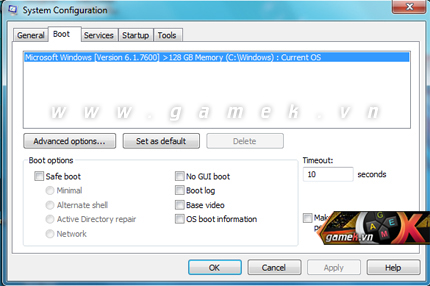
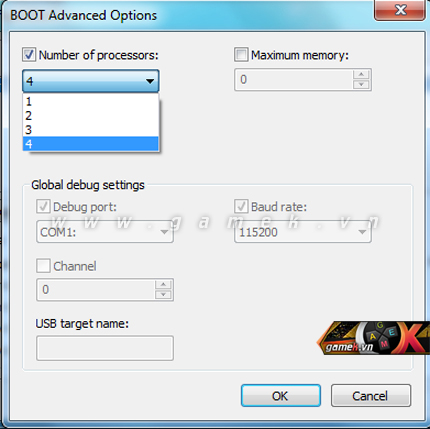
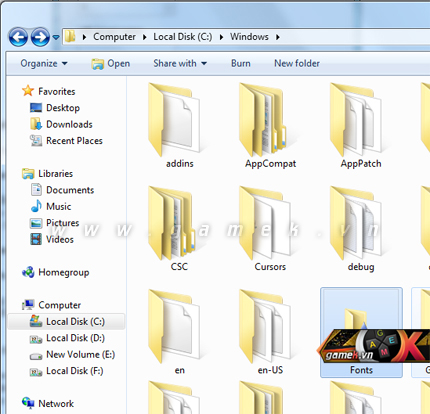
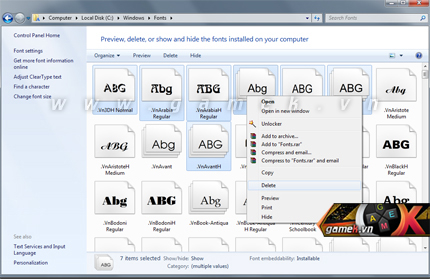
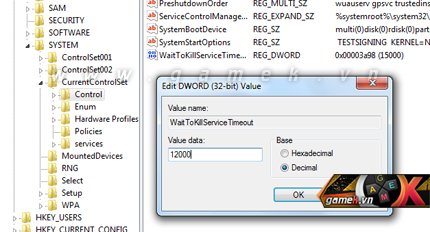
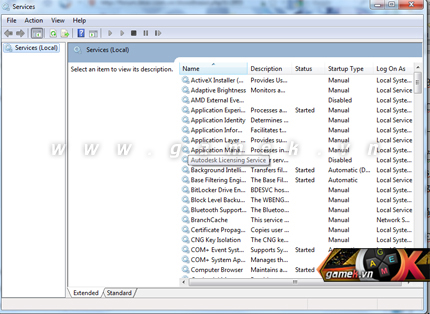
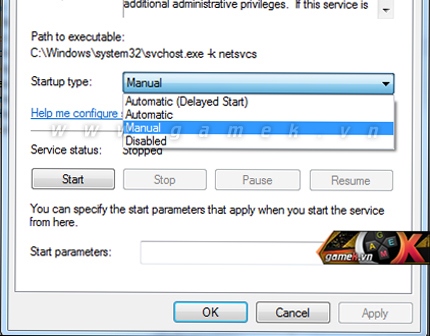
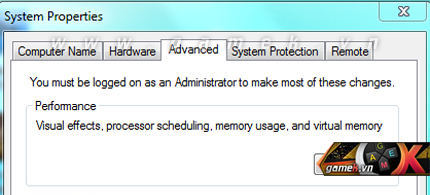
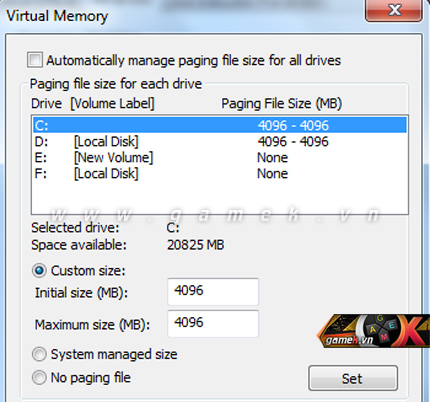
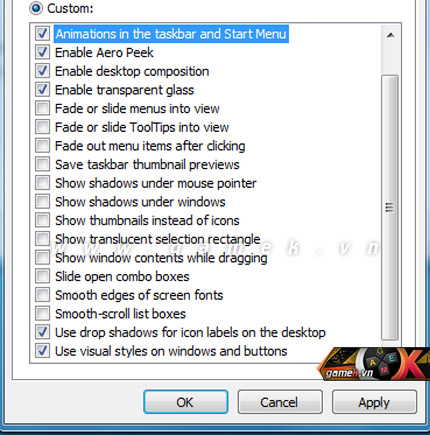
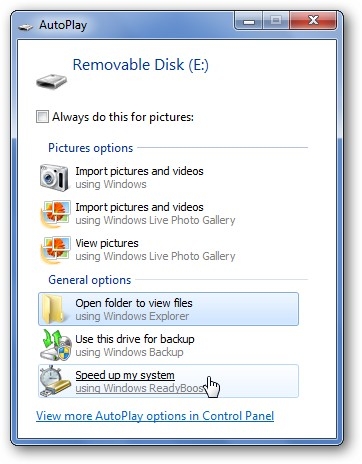
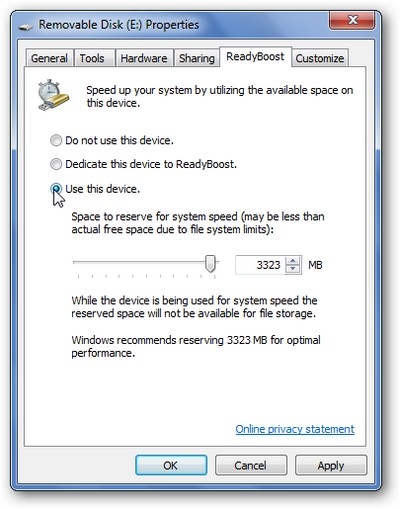
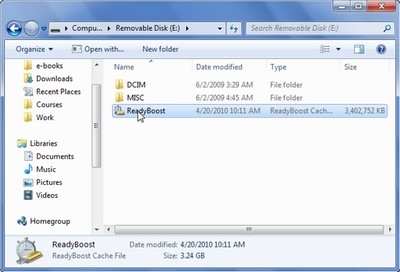
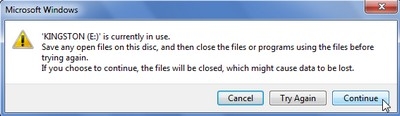
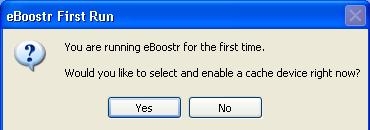
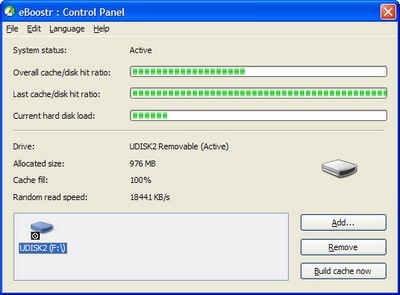
 Top 10 xe hơi được chờ đợi nhất năm 2011
Top 10 xe hơi được chờ đợi nhất năm 2011
 Đi làm về khuya, mọi người đều đi ngủ, chỉ duy nhất bố chồng còn thức đợi, câu đầu tiên ông nói khiến tôi bật khóc nức nở
Đi làm về khuya, mọi người đều đi ngủ, chỉ duy nhất bố chồng còn thức đợi, câu đầu tiên ông nói khiến tôi bật khóc nức nở Công an TP HCM thông tin về clip CSGT có lời nói chưa chuẩn mực
Công an TP HCM thông tin về clip CSGT có lời nói chưa chuẩn mực Bố chồng đọc di chúc, em dâu rơi nước mắt - còn tôi có nằm mơ cũng không ngờ mình trắng tay
Bố chồng đọc di chúc, em dâu rơi nước mắt - còn tôi có nằm mơ cũng không ngờ mình trắng tay Mỹ nhân thảm nhất sau khi Kim Soo Hyun bị tố thao túng, chèn ép bạn gái Kim Sae Ron
Mỹ nhân thảm nhất sau khi Kim Soo Hyun bị tố thao túng, chèn ép bạn gái Kim Sae Ron Phạt 44 năm tù 2 kẻ cướp tài sản, hiếp dâm
Phạt 44 năm tù 2 kẻ cướp tài sản, hiếp dâm Ngày tàn của Kim Soo Hyun đã đến: 15 thương hiệu cao cấp xếp hàng chờ bồi thường, có nguy cơ nhận án tù?
Ngày tàn của Kim Soo Hyun đã đến: 15 thương hiệu cao cấp xếp hàng chờ bồi thường, có nguy cơ nhận án tù? Giết người do... làm vịt hoảng sợ
Giết người do... làm vịt hoảng sợ Sau Lê Phương, thêm 1 sao nữ lên livestream ẩn ý về người diễn giả trân trong tang lễ của Quý Bình
Sau Lê Phương, thêm 1 sao nữ lên livestream ẩn ý về người diễn giả trân trong tang lễ của Quý Bình Lê Phương chia sẻ ẩn ý sau tang lễ Quý Bình, netizen nghi ngờ liên quan đến vợ của cố nghệ sĩ
Lê Phương chia sẻ ẩn ý sau tang lễ Quý Bình, netizen nghi ngờ liên quan đến vợ của cố nghệ sĩ Drama dồn dập: "Ông hoàng" Châu Kiệt Luân đánh bài thua hơn 3.500 tỷ, phải thế chấp 3 biệt thự và 1 máy bay riêng?
Drama dồn dập: "Ông hoàng" Châu Kiệt Luân đánh bài thua hơn 3.500 tỷ, phải thế chấp 3 biệt thự và 1 máy bay riêng? Bị chỉ trích "khóc không có giọt nước mắt" trong đám tang Quý Bình, một nữ nghệ sĩ lên tiếng
Bị chỉ trích "khóc không có giọt nước mắt" trong đám tang Quý Bình, một nữ nghệ sĩ lên tiếng Lê Phương gây hoang mang khi đăng status sau tang lễ Quý Bình, nhiều nghệ sĩ vào bình luận ẩn ý
Lê Phương gây hoang mang khi đăng status sau tang lễ Quý Bình, nhiều nghệ sĩ vào bình luận ẩn ý
 Kim Soo Hyun chính thức "phản đòn" livestream bóc phốt: Nghe mà hoang mang tột độ!
Kim Soo Hyun chính thức "phản đòn" livestream bóc phốt: Nghe mà hoang mang tột độ! Nóng: Kim Soo Hyun trực tiếp lên tiếng về tin hẹn hò Kim Sae Ron 15 tuổi, quấy rối cố diễn viên
Nóng: Kim Soo Hyun trực tiếp lên tiếng về tin hẹn hò Kim Sae Ron 15 tuổi, quấy rối cố diễn viên